小米手机WiFi连接异常可通过多种方法解决:首先确认密码正确并重新连接,其次重启设备与路由器,尝试忘记网络后重连,切换飞行模式或重置网络开关,修改为静态IP地址,启用开发者选项中的旧版DHCP客户端,恢复网络设置,最后检查路由器配置及信号环境以排除外部干扰。

如果您尝试让小米手机连接WiFi网络,但出现无法连接、频繁断开或连接后无网络等异常情况,则可能是由多种因素导致的。以下是解决此类问题的多种方法:
输入错误的WiFi密码是导致连接失败的最常见原因。请确保您输入的密码完全正确,注意区分大小写字母,并确认没有遗漏特殊字符。
1、点击手机上的WiFi设置,找到目标网络名称。
2、选择“忘记此网络”以清除错误的密码记录。
3、重新搜索该WiFi,手动准确输入正确的密码,然后尝试连接。
临时性的网络故障或设备缓存问题可能导致连接异常。重启操作可以刷新网络状态,清除临时错误。
1、长按小米手机的电源键,选择“重启”或“关机”,等待30秒后再开机。
2、关闭路由器的电源开关,等待至少1分钟,再重新接通电源启动路由器。
3、待路由器指示灯恢复正常后,再次尝试用手机连接WiFi。
手机保存的网络配置文件可能已损坏,导致连接异常。通过删除旧配置并重新添加,可以重建连接信息。
1、进入手机“设置” > “WLAN”。
2、在已保存的网络列表中,找到当前WiFi名称,点击其右侧的设置图标。
3、选择“忘记网络”选项。
4、重新搜索该WiFi网络,输入密码进行连接。
此操作可以强制手机重置无线网络模块,解决因系统小故障导致的WiFi功能失灵。
1、从屏幕顶部下拉通知栏,找到“飞行模式”图标并点击开启。
2、等待15秒后,再次点击该图标将其关闭。
3、或者,直接关闭WiFi开关,等待10秒后再重新打开,尝试搜索并连接网络。
动态IP(DHCP)分配可能出现冲突或失败,手动设置静态IP可绕过此问题,确保设备获得有效网络地址。
1、进入“设置” > “WLAN”,点击已连接或要连接的WiFi网络。
2、在高级设置中,将“IP设置”从“DHCP”改为“静态”。
3、参考路由器默认设置,输入以下信息:IP地址(如192.168.1.100)、子网掩码(255.255.255.0)、网关(通常为192.168.1.1)、DNS 1(可填网关地址或公共DNS如8.8.8.8)。
4、保存设置并尝试连接。
新版DHCP客户端可能与某些路由器存在兼容性问题,切换至旧版客户端可提升连接稳定性。
1、进入“设置” > “我的设备” > “全部参数”。
2、连续点击“MIUI版本”数次,直至提示已开启开发者选项。
3、返回“更多设置” > “开发者选项”。
4、向下滚动,找到并开启“使用旧版DHCP客户端”选项。
5、重启手机后测试WiFi连接。
当所有网络相关设置混乱时,恢复出厂网络设置可以清除所有WLAN、蓝牙和移动数据配置,解决深层设置错误。
1、进入“设置” > “连接与共享”或“更多连接方式”。
2、选择“重置” > “重置WLAN、移动数据网络和蓝牙”。
3、确认重置操作,手机将清除所有已保存的网络和配对设备。
4、重启手机后,重新配置WiFi连接。
路由器的配置或物理环境也可能影响小米手机的连接,需排除外部因素干扰。
1、确认路由器未启用MAC地址过滤,或已将手机MAC地址加入白名单。
2、检查路由器是否设置了连接设备数量上限,如有必要,断开其他闲置设备。
3、尝试将路由器信道更改为1、6或11(2.4GHz频段),以减少信号干扰。
4、确保手机处于路由器信号良好覆盖范围内,远离微波炉、金属障碍物等干扰源。


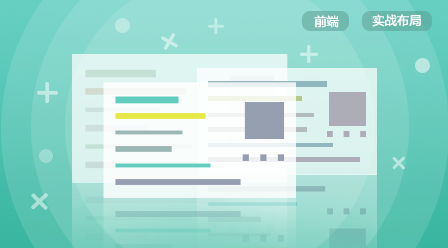

Copyright 2014-2025 https://www.php.cn/ All Rights Reserved | php.cn | 湘ICP备2023035733号